
ОС Богомолов / Филатова 211 отчет1 (2)
.pdf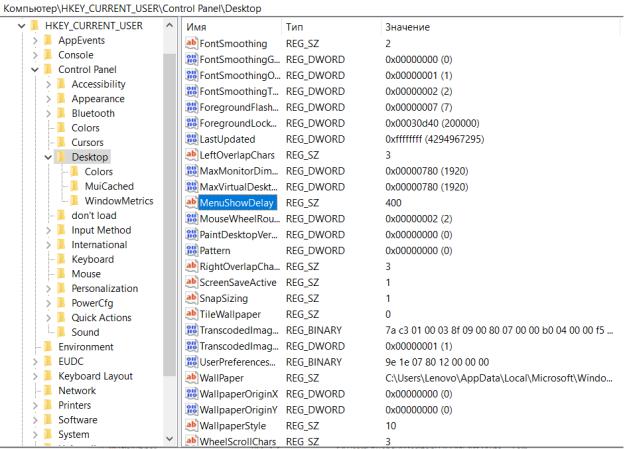
Рисунок 38— Диалоговое окно открытия и сохранения файла
Увеличение скорости всплывания меню
Иногда при выборе меню появляется подменю. Существует возможность менять скорость появления этих подменю (в т.ч. меню кнопки Пуск), облегчая работу на компьютере. Для этого используйте строковый параметр
MenuShowDelay в разделе HKCU\Control Panel\Desktop По умолчанию он равен
400. Значение 0 соответствует наиболее быстрому реагированию на движение мыши. Данный параметр можно менять от 0 до 32767. Пример на рисунке 39.
Рисунок 39— Увеличение скорости всплывания меню
Отключение стандартного автозапуска компакт-дисков
Чтобы отключить автозапуск компакт-диска, устанавливаем значение параметра типа DWORD AutoRun, равным 0 в разделе
HKLM\SYSTEM\CurrentControlSet\Services\CDRom. Пример на рисунке 40.
41
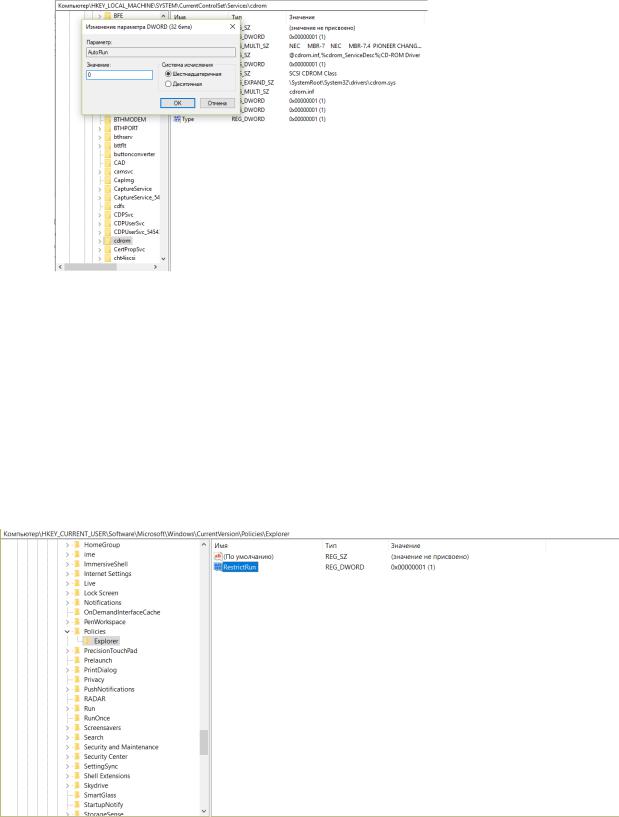
Рисунок 40— Отключение стандартного автозапуска компакт-дисков
Запрет на расширенный режим командного процессора CMD.EXE
Существует возможность запрета на расширенный режим командного процессора (cmd.exe). Например, в расширенном режиме существуют такие команды как del, erase, chdir, goto. Для запрета найдите или создайте параметр типа DWORD EnableExtensions в разделе HKCU\Software\Microsoft\Command Processor и присвойте ему значение 0. Для включения этого режима используйте значение 1. Пример на рисунке 41.
Рисунок 41— Запрет на расширенный режим командного процессора CMD.EXE
Отложенное расширение переменных среды
42
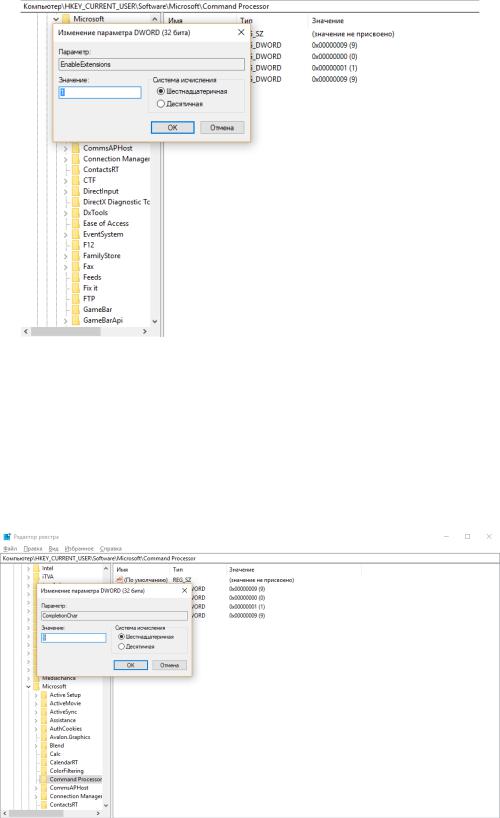
Отложенное расширение переменных среды по умолчанию не включено. Для включения используйте параметр типа DWORD DelayedExpansion, равный 1 в
разделе HKCU\Software\Microsoft\Command Processor. Пример на рисунке 42.
Рисунок 42 — Отложенное расширение переменных среды
Автонабор команд
Для включения возможности автонабора команд по нажатию клавиши Tab,
в разделе HKCU\Software\Microsoft\Command Processor установите значение параметра типа DWORD CompletionChar равным 9, что соответствует идентификатору клавиши Tab. Для клавиши Backspace используйте 8, для клавиш Ctrl-D - 4, для Ctrl-F - 6. Пример на рисунке 43.
Рисунок 43— Автонабор команд
43
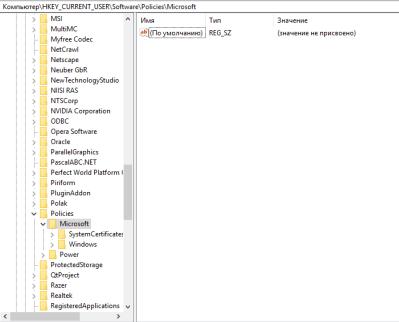
Запрет на запуск консоли управления в авторском режиме
Чтобы запретить пользователю возможность запуска Консоль управления Windows (MMC) в авторском режиме, установите значение параметра типа
DWORD RestrictAuthorMode равным 1 в разделе HKCU\Software\Policies\Microsoft\MMC В этом случае будет выводиться сообщение о невозможности открыть консоль управления в авторском режиме. Пример на рисунке 44.
Рисунок 44— Запрет на запуск консоли управления в авторском режиме
Синхронизация системных часов
Для изменения интервала синхронизации системных часов компьютера с time-сервером в разделе
HKLM\SYSTEM\ControlSet001\Services\W32Time\TimeProviders\NtpClient
выбираем параметр SpecialPollInterval и изменяем его значение: оно должно быть равно требуемому интервалу между синхронизациями системного времени, выраженному в секундах (например, 43200 - 12 часов). Пример на рисунке 45.
44
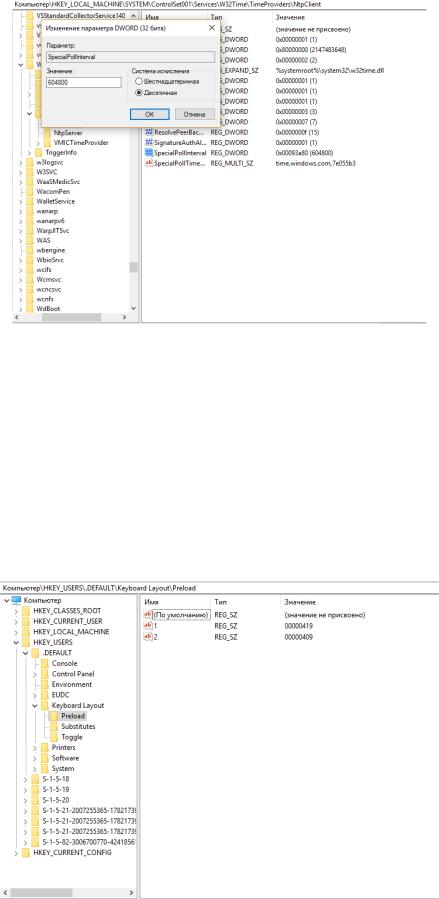
Рисунок 45— Синхронизация системных часов
Раскладка для окна Приветствие
Если при установки системы вы в качестве основного языка установили русский язык, а пароль обычно используете на английском языке, то при выводе окна Приветствие вам каждый раз придется переключаться с русского языка на английский, чтобы ввести пароль. Чтобы по умолчанию система выводила английскую раскладку в этом окне надо открыть раздел
HKU\.DEFAULT\Keyboard Layout\Preload И там надо на первую позицию поместить желаемую раскладку - 00000409 (английская раскладка) или 00000419 (русская), т.е. просто поменяйте их местами. Пример на рисунке 46.
Рисунок 46— Раскладка для окна Приветствие
45

Очистка файла подкачки
Файл подкачки pagefile.sys находится в корне каждого или только системного диска. Там могут оставаться ваши пароли к различным ресурсам и прочая конфиденциальная информация Для очистки данного файла после завершения работы установите параметр типа DWORD ClearPageFileAtShutdown равным 1 в разделе
HKLM\SYSTEM\CurrentControlSet\Control\SessionManager\Memory Management. Пример на рисунке 47.
Рисунок 47— Очистка файла подкачки
Способ использования файла подкачки
По умолчанию, все запущенные системные драйвера и пользовательские коды, которые не помещаются в памяти, сбрасываются в файл подкачки на диске. При большой памяти компьютера можно разрешить не сохранять данные на диске. Для этого используйте ключ типа DWORD DisablePagingExecutive со значением 1 в разделе HKLM\ SYSTEM\CurrentControlSet\Control\Session Manager\Memory Management. Пример на рисунке 48.
46
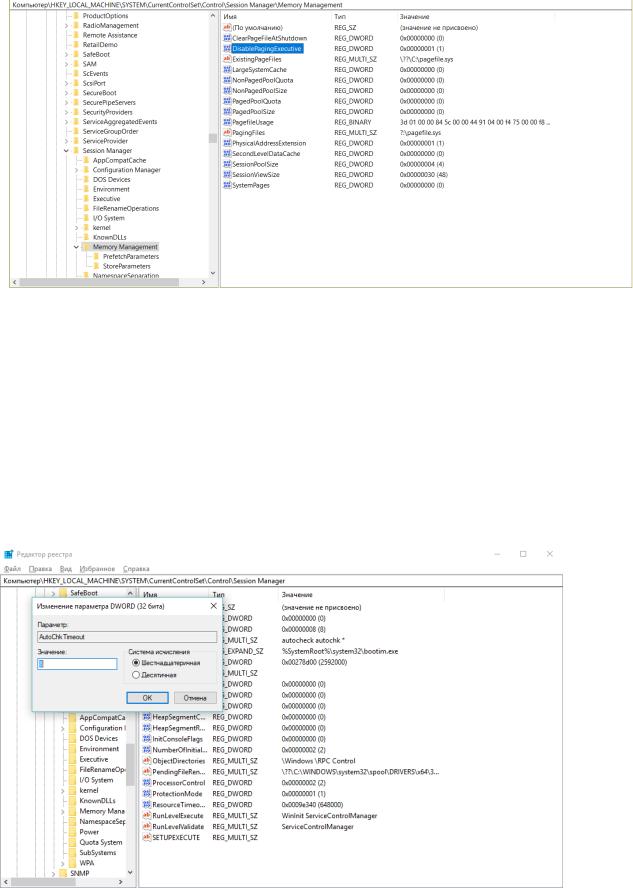
Рисунок 48— Способ использования файла подкачки
Изменение времени ожидания проверки диска
При загрузке Windows после неправильного выключения запускается проверка дисков. При этом пишется что-то вроде "Через 10 секунд начну проверять...". Чтобы уменьшить время ожидания надо в разделе
HKLM\SYSTEM\CurrentControlSet\Control\Session Manager создать или отредактировать параметр AutoChkTimeOut типа DWORD и присвоить ему значение в секундах. По умолчанию установлена пауза в 10 секунд. Если вы присвоите ему значение больше чем 259200 секунд (около 3 дней), то будет использоваться значение по умолчанию. Пример на рисунке 49.
Рисунок 49— Изменение времени ожидания проверки диска
47
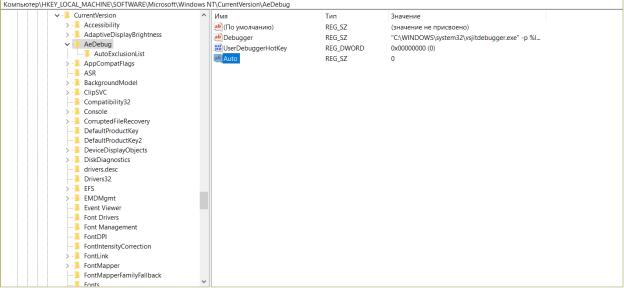
Отключение дебаггера
При возникновении каких-либо неполадок в работе приложений пользователю показывается окно с сообщением об ошибке и предложением закрыть приложение, при этом DrWatson (дебаггер по умолчанию) автоматически записывает информацию о сбое в log-файл. Для отключения этой службы вставляем в ключ реестра HKLM\SOFTWARE\Microsoft\Windows NT\Current Version\AeDebug строковый параметр Auto со значением 0. После этого DrWatson больше не будет загружаться автоматически, а будет выводиться окно с сообщением об ошибке. По умолчанию установлено 1 (автоматическая загрузка дебаггера). Пример на рисунке 50.
Рисунок 50 — Отключение дебаггера
Зависшие программы
Иногда программа зависает, т.е. не реагирует на обращение к ней. Приходится принудительно закрывать его (например, через Диспетчер задач (Ctr- Shift-Esc)): Ключ HungAppTimeout в разделе HKCU\Control Panel\Desktop
определяет время, по прошествии которого не отвечающее приложение считается зависшим (по умолчанию 5000 миллисекунд). Измените данный строковый параметр на необходимое значение. Пример на рисунке 51.
48
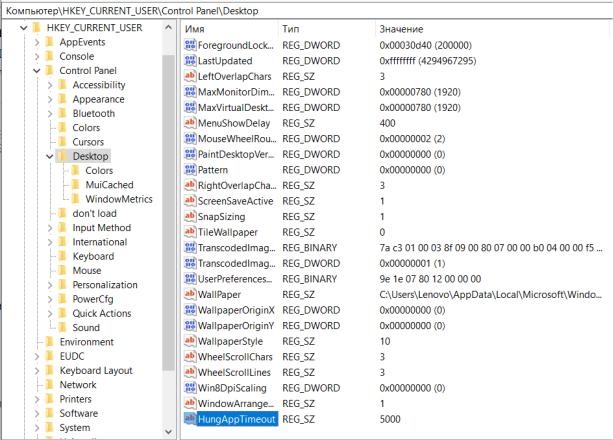
Рисунок 51 — Завсишие программы
Формат MS-DOS для файлов и папок
По умолчанию Windows NT и выше создают в разделе NTFS специальную таблицу, содержащую все имена файлов и папок в формате MS-DOS по формуле 8.3 (8 символов имени файла и 3 символа для его расширения). Данная возможность в настоящее время не совсем актуальна и ее можно отключить для повышения производительности системы Для этого установите параметр типа
DWORD NtfsDisable8dot3NameCreation в разделе HKEY_LOCAL_MACHINE\SYSTEM\CurrentControlSet\Control\FileSystem
равным 1. Пример на рисунке 52.
49
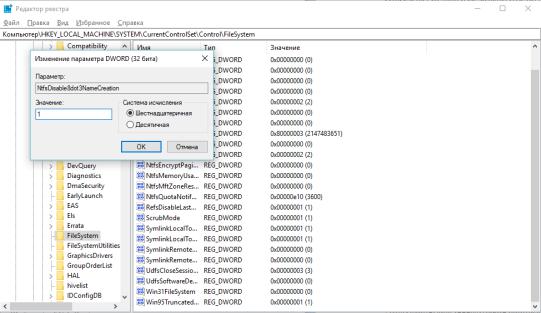
Рисунок 52 — Формат MS-DOS для файлов и папок
Быстрое завершение работы Windows
Windows NT версии 3.1и 3.5 позволяла закрыть все процессы за 20 секунд. В Windows XP существует возможность определять величину интервала, в течение которого система должна завершить свою работу. Для этого необходимо исправить ключ системного реестра – строковый параметр WaitToKillServiceTimeout, где установлена временная задержка закрытия всех запущенных сервисов в миллисекундах. Этот ключ расположен в разделе
HKLM/SYSTEM/CurrentControlSet/Control По умолчанию значение параметра равно 20000, что эквивалентно 20 секундам.
Для уменьшения времени завершения, нужно уменьшить это значение, например до 1000, что эквивалентно 1 секунде. Однако, помните, что слишком значительное уменьшение значения этого ключа не позволит системе корректно завершить запущенные сервисы, что может сказаться на стабильности загрузки. Во время завершения работы, система уведомляет все сервисы и дает каждому сервису время на корректное закрытие. По истечении этого времени система уничтожает сервис. При этом некоторые параметры настройки сервиса могут быть не сохранены. Поэтому, если при уменьшении значения система становится нестабильной, рекомендуется попробовать увеличить это значение до тех пор, пока система не будет полностью стабильной. Пример на рисунке 53.
50
